Aggiornato 2024 di aprile: smetti di ricevere messaggi di errore e rallenta il tuo sistema con il nostro strumento di ottimizzazione. Scaricalo ora su questo link
- Scarica e installa lo strumento di riparazione qui.
- Lascia che scansioni il tuo computer.
- Lo strumento sarà quindi ripara il tuo computer.
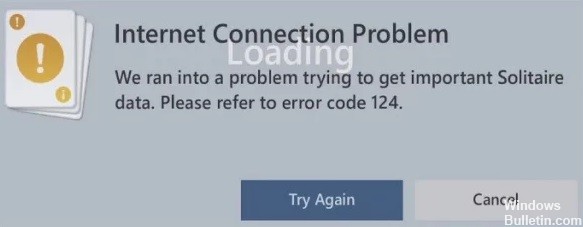
Microsoft Solitaire è una raccolta gratuita di videogiochi di carte tra cui Klondike, Spider, FreeCell, Pyramid e altri. Viene preinstallato con Windows 10 ed è stato sviluppato da Next Level Games tramite Microsoft Casual Games. Gli utenti di Windows 10 possono giocare a questi giochi di carte durante i periodi gratuiti. Ora alcuni utenti hanno problemi a giocare al solitario, indicando problemi di connettività Internet. Se sei uno di quelli colpiti, assicurati di aver risolto completamente il codice di errore 124 di Microsoft Solitaire sul tuo sistema Windows 10.
Questo errore si traduce in un messaggio che dice: "Problema di connessione a Internet. Si è verificato un problema durante il tentativo di recuperare dati importanti da Solitaire. Si prega di notare il codice di errore 124 ". Gli utenti interessati possono "Riprovare" per avviare il gioco o premere "Annulla" per uscire dal gioco. Sì! Inutile dire che il messaggio di errore viene visualizzato ogni volta che gli utenti di Windows 10 tentano di eseguire il gioco del solitario. Secondo diversi rapporti che sono apparsi online, questo errore potrebbe essere dovuto a problemi di connessione a Internet o un sistema operativo Windows obsoleto, dati temporanei danneggiati dalla raccolta Solitaire o un'applicazione danneggiata o persino problemi con il servizio Xbox Live.
Qual è la causa del codice di errore 124 di Microsoft Solitaire in Windows 10

Dopo aver analizzato numerosi rapporti e suggerimenti per gli utenti, abbiamo trovato diverse possibili cause di questo errore. La cache danneggiata e i dati temporanei nelle applicazioni Windows sono il motivo principale. Inoltre, anche gli arresti anomali dello stato di Xbox Live e la cache del disco accumulata possono causare il codice di errore 124.
Come accennato in precedenza, una cache di Windows Store danneggiata può causare il codice di errore di Microsoft 124. È possibile risolvere il problema svuotando la cache del negozio.
A volte il codice di errore 124 può essere causato da Microsoft Solitaire Collection si. Per eliminare questo errore, puoi provare a ripristinare le impostazioni di Microsoft Solitaire.
Come correggere il codice di errore 124 di Microsoft Solitaire in Windows 10
Aggiornamento di aprile 2024:
Ora puoi prevenire i problemi del PC utilizzando questo strumento, ad esempio proteggendoti dalla perdita di file e dal malware. Inoltre è un ottimo modo per ottimizzare il computer per le massime prestazioni. Il programma corregge facilmente gli errori comuni che potrebbero verificarsi sui sistemi Windows, senza bisogno di ore di risoluzione dei problemi quando hai la soluzione perfetta a portata di mano:
- Passo 1: Scarica PC Repair & Optimizer Tool (Windows 10, 8, 7, XP, Vista - Certificato Microsoft Gold).
- Passaggio 2: fare clic su "Avvio scansione"Per trovare problemi di registro di Windows che potrebbero causare problemi al PC.
- Passaggio 3: fare clic su "Ripara tutto"Per risolvere tutti i problemi.

Controlla gli aggiornamenti di Windows
Se hai controllato gli aggiornamenti di Windows e non hai riscontrato problemi, prova a verificare se alcuni aggiornamenti sono bloccati, poiché alcuni di essi si bloccano per vari motivi.
- Clicca sul pulsante Start.
- Nella casella di ricerca, digita Aggiornamenti di Windows
- Fare clic su Verifica aggiornamenti
- Fare clic su Controlla ora.
- Fare clic su Visualizza dettagli
- Installa eventuali aggiornamenti trovati che non sono già installati, inclusi eventuali aggiornamenti facoltativi.
- Riavvia il tuo computer.
Esegui lo strumento di risoluzione dei problemi dell'applicazione
Ciò risolve alcuni problemi che impediscono il funzionamento delle app, come la risoluzione dello schermo e account o impostazioni di sicurezza errati.
- Fare clic con il pulsante destro del mouse su Start
- Seleziona Pannello di controllo.
- Vai nell'angolo in alto a destra e cambia la visualizzazione in
- Seleziona le icone grandi.
- Fare clic su Risoluzione dei problemi
- Fare clic su Mostra tutto nel riquadro di sinistra
- Seleziona le app di Windows Store
- Segui le istruzioni per avviare l'app Risoluzione dei problemi.
Eseguire la risoluzione dei problemi di Windows Update
Questo strumento rileva e corregge automaticamente la maggior parte delle impostazioni errate sul tuo computer che causano l'errore Solitaire 124 / 101_107 / e ti impediscono di eseguire aggiornamenti.
- Fai clic sul pulsante Start
- Digita "Risoluzione dei problemi" nella casella di ricerca -> premi Invio
- Nel riquadro sinistro fare clic su Visualizza tutto
- Seleziona Windows Update
- Esegui la risoluzione dei problemi di Windows Update e segui le istruzioni sullo schermo.
Cancella la cache di Windows Store
- Fare clic con il pulsante destro del mouse su Start
- Seleziona Esegui
- Digita wsreset.exe e premi Invio.
Questo avvierà Windows Store con la cache svuotata. Puoi verificare se l'errore Solitaire 124 / 101_107 / è scomparso dopo questo.
Disinstallazione e reinstallazione di Microsoft Solitaire Collection
Se non accedi normalmente a Solitaire, la disinstallazione dell'app eliminerà tutti i tuoi giochi e i progressi. Se accedi a Solitaire prima della disinstallazione, tutti i tuoi dati verranno salvati nel cloud e i tuoi giochi salvati non andranno persi se disinstalli e reinstalli Microsoft Solitaire Collection.
Puoi quindi riprendere da dove avevi interrotto nel gioco corrente.
- Clicca sul pulsante Start
- Nella casella di ricerca, digita Microsoft Solitaire Collection.
- Fare clic con il pulsante destro del mouse sul riquadro dell'applicazione Microsoft Solitaire Collection e selezionare Disinstalla.
- Riavvia il tuo computer
- Fare clic con il pulsante destro del mouse su Start.
- Seleziona Esegui
- Digita wsreset.exe e premi Invio.
- Il Microsoft Store si aprirà e potrai reinstallare la Microsoft Solitaire Collection.
Disinstalla il gioco e reinstallalo con una cache di Windows Store pulita
Questo dovrebbe essere uno degli ultimi metodi di backup. Assicurati di aver effettuato l'accesso alla tua Xbox e salva i dati di gioco. Se non hai effettuato l'accesso, potresti perdere tutti i tuoi progressi nel gioco.
- Fare clic con il tasto destro sull'icona dell'app Solitario e selezionare Disinstalla.
- Fare clic con il tasto destro su "Start
- Seleziona "Esegui
- Digita wsreset.exe e premi Invio.
- Windows Store verrà avviato con la cache svuotata per te.
- Vai alle impostazioni.
- Dal menu Impostazioni, vai su Aggiornamenti app.
- Nel menu Aggiornamenti app, fai clic su Controlla aggiornamenti E Sincronizza licenze.
- Premere il tasto freccia in alto a sinistra per tornare indietro.
- Nella barra di ricerca a destra, digita il nome del gioco: Microsoft Solitaire
- Reinstalla il gioco
Suggerimento esperto: Questo strumento di riparazione esegue la scansione dei repository e sostituisce i file corrotti o mancanti se nessuno di questi metodi ha funzionato. Funziona bene nella maggior parte dei casi in cui il problema è dovuto alla corruzione del sistema. Questo strumento ottimizzerà anche il tuo sistema per massimizzare le prestazioni. Può essere scaricato da Cliccando qui
Domande frequenti
Come posso correggere il codice di errore 124?
- Esegui lo strumento di risoluzione dei problemi dell'applicazione.
- Esegui lo strumento di risoluzione dei problemi di Windows Update.
- Assicurati che gli aggiornamenti di Windows non siano sospesi.
- Assicurati che Xbox Live sia chiuso.
- Crea un nuovo profilo utente e prova a configurarlo da lì.
- Disinstalla e reinstalla Microsoft Solitaire Collection.
Perché il mio solitario Microsoft non funziona su Windows 10?
Le possibili soluzioni includono il ripristino dell'intera raccolta di solitari Microsoft, la reinstallazione, l'esecuzione dello strumento di risoluzione dei problemi integrato nelle app di Windows, l'aggiornamento di Windows, il ripristino della cache di Microsoft (Windows) Store e l'aggiornamento delle app di Microsoft (Windows) Store.
Come si ripristina il punteggio del solitario Microsoft su Windows 10?
- Fare clic su "Applicazioni e funzionalità" nel riquadro di sinistra.
- Ora, sul lato destro, scorri verso il basso e trova "Microsoft Solitaire Collection" Fai clic su "Opzioni avanzate".
- Fare clic su "Ripristina" e verrà richiesto di ripristinare.
Come posso correggere un codice di errore di Windows?
- Riavvia il computer. La prima soluzione è la più semplice e ovvia: riavvia il computer.
- Esegui SFC e CHKDSK. SFC e CHKDSK sono utilità di sistema di Windows che possono essere utilizzate per riparare un file system danneggiato.
- Esegui l'upgrade a Windows 10.


